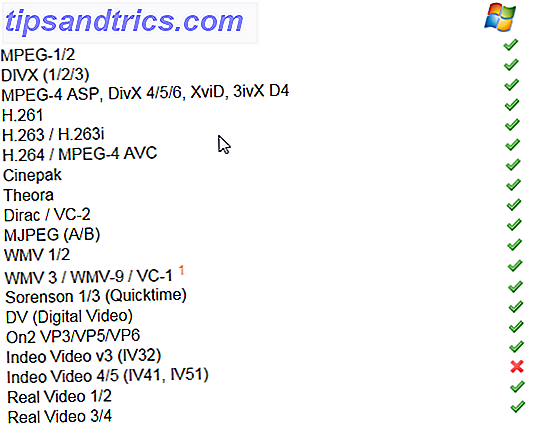Gestisci il tuo calendario, completamente, dalla barra dei menu del tuo Mac. Fantastico (15 giorni di prova gratuita di 15 giorni) non è solo un modo per vedere rapidamente i tuoi prossimi eventi: è un modo per non guardare mai più direttamente l'app Calendario di Apple.
Ti mostriamo piccole e utili app per menubar per mac 11 Applicazioni minuscole e utili per la barra dei menu gratuita per Mac 11 Applicazioni minuscole e utili per la barra dei menu per Mac Per saperne di più, ma se c'è una sola informazione è bello accedere rapidamente, è il tuo programma. Diamo un'occhiata.
Vedi i tuoi appuntamenti, rapidamente
Fai clic sull'icona Fantastica nel vassoio e vedrai un calendario di un mese:
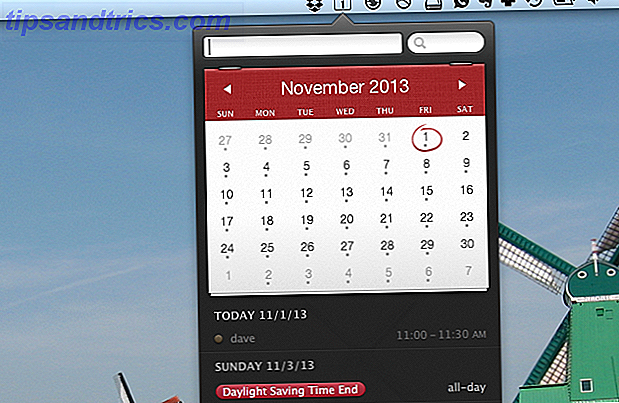
Il riquadro in alto a sinistra ti consente di aggiungere rapidamente nuovi elementi semplicemente digitando una descrizione dell'evento (ad esempio "incontro con Tim alle 7 di martedì"). È intuitivo e veloce, quindi dai una possibilità. C'è anche una casella di ricerca.
Sul calendario stesso. Il giorno corrente, come puoi vedere, è cerchiato e i giorni con appuntamenti sono indicati con punti (forse utile solo se alcuni giorni non hanno appuntamenti). Immediatamente sotto il calendario ci sono i tuoi prossimi eventi, in una lista. Qui è dove l'app brilla davvero:

Vedrai un elenco in stile agenda di tutti i tuoi prossimi appuntamenti, per quanto possa adattarsi allo schermo. Fai clic su un giorno sul calendario, ovviamente, e vedrai appuntamenti per quel giorno. Le informazioni dall'app Calendario predefinita di Mac sono supportate, il che significa che non dovresti aver bisogno di fare molto per avere tutto pronto.
Le cose vanno ancora meglio se utilizzi l'app Promemoria di Mac come elenco di cose da fare predefinito.

Non è chiaro il motivo per cui Apple ha de-raggruppato la sua lista delle cose da fare con l'app per il calendario: queste sono solitamente le cose che vuoi vedere insieme. Non importa: Fantastico li ricombina. Ancora meglio, questa app mette tutto ciò da qualche parte dove è sempre a portata di mano: la barra dei menu del tuo Mac.
La configurazione è facile
Non c'è molto in termini di impostazioni qui, ma non è necessario esserlo. Tuttavia, non vale nulla che tu possa dare al tuo calendario una scorciatoia da tastiera universale e scegliere un calendario predefinito per i nuovi eventi:

Puoi anche scegliere quali calendari fare e non apparire nella tua agenda - utile se hai accesso a molti calendari che non ti consultano regolarmente.

È anche possibile configurare il modo in cui funzionano gli allarmi, se lo si desidera, anche se alcuni utenti cercheranno di continuare a utilizzare gli allarmi dall'app Calendario predefinita.
L'alternativa gratuita: Itsycal
Non sei sicuro che Fantastical è giusto per te, o ne vale la pena il prezzo di $ 15? C'è un'alternativa: Itsycal. Questa piccola applicazione mette un piccolo calendario nel tuo Mac Menubar Itsycal: Tiny Calendar compatibile con la tastiera per la tua barra dei menu [Mac] Itsycal: Tiny Calendar compatibile con la tastiera per la barra dei menu [Mac] Ulteriori informazioni. Invece di un'icona, questa app mostra la data e l'ora, il che significa che puoi potenzialmente usarlo per sostituire l'orologio predefinito del tuo Mac.  I tuoi eventi di calendario correnti sono visibili sotto il calendario stesso, ma non c'è modo di aggiungere nuovi eventi ad esso. Consideralo come un supplemento per il calendario di Mac e Fantastical come potenziale sostituto.
I tuoi eventi di calendario correnti sono visibili sotto il calendario stesso, ma non c'è modo di aggiungere nuovi eventi ad esso. Consideralo come un supplemento per il calendario di Mac e Fantastical come potenziale sostituto.
Ovviamente, non hai necessariamente bisogno di un'app dedicata. Se sai come utilizzare in modo ottimale il centro di notifica di Mac OS X 8 Suggerimenti per fare un ottimo uso del Centro di notifica OS X 8 Suggerimenti per fare un uso eccezionale del Centro di notifica OS X Con Mountain Lion è arrivata l'introduzione sul desktop del familiare Centro di notifica, portato dalle sue origini iOS. Ha portato ancora più unità tra il desktop e il sistema operativo mobile, e sostanzialmente replica la funzionalità che è ... Per saperne di più probabilmente hai notato che le prossime date sono elencate qui, a un solo colpo. E l'app per calendari di Apple è abbastanza buona, quindi non c'è necessariamente bisogno di un'app tray dedicata.
Ma voglio sapere cosa ne pensi. Userete Fantastical per gestire il vostro tempo? Parliamo di questo e di altre app come nei commenti qui sotto.